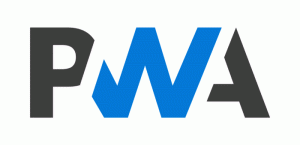So formatieren Sie ein beliebiges Laufwerk in Windows 8.1 mit ReFS
Windows 8 (bzw. Windows Server 2012) hat ein neues Dateisystem namens ReFS eingeführt. ReFS steht für Resilient File System. Mit dem Codenamen "Protogon" verbessert es NTFS in mancher Hinsicht und entfernt gleichzeitig eine Reihe von Funktionen. Über die Vorteile von ReFS können Sie im Folgenden lesen Wikipedia-Artikel. ReFS ist nur für Dateiserver gedacht. In Windows 8.1 ist es tatsächlich nur für das Serverbetriebssystem gesperrt. Wenn Sie die vollständige Lese- und Schreibunterstützung für ReFS in Windows 8.1 entsperren und aktivieren müssen, können Sie diese einfachen Anweisungen in diesem Artikel befolgen.
Werbung
Um die Unterstützung für ReFS zu aktivieren,
- Öffnen Sie Ihren Registrierungseditor (Siehe wie)
- Navigieren Sie zum folgenden Registrierungsschlüssel:
HKEY_LOCAL_MACHINE\SYSTEM\CurrentControlSet\Control
Tipp: Du kannst greifen Sie mit einem Klick auf den gewünschten Registrierungsschlüssel zu.
- Erstellen Sie hier einen neuen Schlüssel namens MiniNT, um den folgenden Pfad zu erhalten:
HKEY_LOCAL_MACHINE\SYSTEM\CurrentControlSet\Control\MiniNT
- Hier sollten Sie einen neuen DWORD-Wert namens "AllowRefsFormatOverNonmirrorVolume" erstellen. Die Wertdaten dieses Parameters müssen 0 oder 1 sein. Setzen Sie ihn auf 1, um die ReFS-Funktion in Windows 8.1 zu entsperren.

- Starten Sie Ihren PC neu.
Das ist es. Jetzt können Sie in ReFS-Partitionen schreiben, neue Partitionen in ReFS formatieren und so weiter.
Bonus-Tipp: Um ein ReFS-formatiertes Laufwerk zu erstellen, können Sie die folgenden Schritte ausführen.
- Drücken Sie die Tasten Win+R auf der Tastatur. Der Dialog "Ausführen" wird auf dem Bildschirm angezeigt.
- Typ Diskpart und drücken Sie die Eingabetaste. Bestätigen Sie die Anfrage zur Benutzerkontensteuerung.
- Wählen Sie mit den folgenden Befehlen die Festplatte aus, die Sie formatieren möchten:
Liste Datenträger. Datenträger auswählen 6. sauber. Teil erstellen pri. format fs=refs schnell
Notiz: 6 ist meine Festplattennummer, die ich mit ReFS formatieren möchte. Sie sollten die richtige Festplattennummer angeben, je nachdem, was Sie nach dem Ausführen von "Festplatte auflisten" sehen. Beachten Sie auch, dass dieser Vorgang alles von diesem Laufwerk entfernt.
Wenn Sie Fragen haben, sehen Sie sich das folgende Video an:
Danke an unsere Freunde "moderate" und "khagaroth" @MDL für diesen Tipp...